استخدم الحقول المحسوبة لدمج البيانات في أكسس Access من حقول متعددة منفصلة، كالاسم الأول والأخير؛ أو لإجراء الحسابات على حقول من نوع تاريخ. مثلا في قاعدة بيانات مدرسية، يمكن إضافة حقل باسم تاريخ الميلاد للطالب ثم إضافة أو إنشاء حقل محسوب آخر باسم العمر في أول أكتوبر في السنة المعنية بالتسجيل في المدرسة وحساب هذا الحقل بطرح تاريخ الميلاد من تاريخ أول أكتوبر في ذلك العام.
استخدامات الحقول المحسوبة في أكسس Access
يمكنك استخدام الحقول المحسوبة من أجل:
- حساب القيم غير الموجودة في بياناتك.
- تحديد معايير للاستعلامات.
على سبيل المثال، قم بدمج بيانات الاسم الأول واسم العائلة لعرضها في حقل “الاسم الكامل”، كما يلي:
[الاسم الأول] + “” + [اسم العائلة]
تجمع علامة الجمع (+) القيمة الموجودة في حقل الاسم الأول، وحرف مسافة (مسافة محاطة بعلاماتي اقتباس)، والقيمة في الحقل اسم العائلة. وينتج حقل يحتوي على الاسم الكامل.
أو في قاعدة بيانات المبيعات، يمكن حساب حاصل ضرب (الكمية المباعة × سعر الوحدة) لكل صنف لعرض المبلغ الإجمالي للمبيعات كما يلي:
([الكمية] * [سعر الوحدة])
ملاحظة: لا يمكن ان تتضمن العملية الحسابية حقولا من جداول أو استعلامات أخرى. تكون نتائج العملية الحسابية للقراءة فقط (أي لا يمكن التعديل عليها)، ولكنها قابلة للاستخدام كقيم في حقول محسوبة أخرى.
تعرض الحقول المحسوبة النتائج استنادًا إلى نوع البيانات الذي اخترته.
أنواع البيانات في الحقول المحسوبة في أكسس Access
| نوع البيانات | النتائج | مثال |
|---|---|---|
| نص | تعرض البيانات المحسوبة كسلسلة نصية، تمامًا كما تم كتابتها في الحقول المُشار اليها | لعرض الأسماء الكاملة، قم بدمج القيم من حقلي الاسم الأول والأخير بمسافة بينهما. للتأكد من القدرة على الفرز، مثلا، قم بازالة حرف “ا” من بداية عنوان الكتاب. |
| عدد | عرض البيانات المحسوبة كأعداد، يمكن استخدامها في الحسابات الرياضية الأخرى | لعرض المتوفر من أحد المنتجات في المخزون، اطرح عدد المنتجات الخارجة من المستودع من عدد المنتجات الداخلة إليه. |
| العملة | تعرض البيانات المحسوبة بتنسيق العملة المحدد | لعرض إجمالي الطلب بالعملة المحددة، قم بضرب كمية الطلبات في السعر لكل وحدة من المنتجات المطلوبة. |
| نعم/لا | عرض البيانات المحسوبة ك “نعم” أو “لا“. تخزن البيانات كقيمه منطقية | لعرض نعم إذا تجاوز الإجمالي الموجود في المخزن الحد الأدنى المطلوب توفره في المخزن ولا إذا لم يكن كذلك. |
| التاريخ والوقت | عرض البيانات المحسوبة كبيانات من نوع تاريخ أو وقت | لعرض العمر في تاريخ معين، قم بإجراء طرح تاريخ الميلاد من التاريخ المعين. |
إنشاء حقل جديد محسوب
1. حدد جدولا.
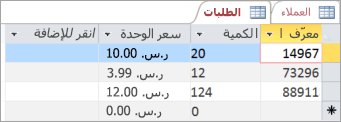
2. حدد انقر لإضافة > حقل محسوب، ثم حدد نوع بيانات.
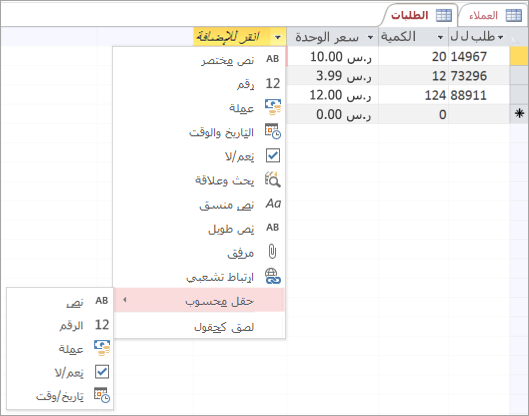
3. أدخل الحقل المحسوب باستخدام معادلة حسابية صحيحة، ثم انقر فوق موافق.
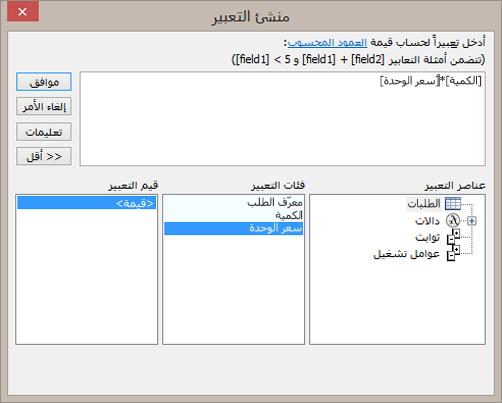
4. اكتب التعبير بنفسك، أو حدد عناصر التعبيرات والحقول والقيم لوضعها في حقل تحرير التعبير.
ملاحظة: في حقل محسوب، لا تبدأ التعبير بعلامة التساوي (=). (هذه العلامة يمكن استخدامها في Excel فقط).
- في عنوان الحقل، اكتب اسمًا للحقل المحسوب ثم اضغط على مفتاح الإدخال Enter.
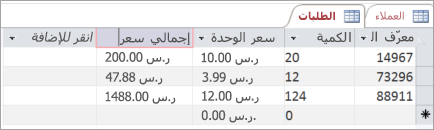
- لتغيير إخراج حقل محسوب أو تحريره، حدد العمود. ثم حدد الحقول > تعديل التعبير.
- بعد إضافة حقل محسوب إلى جدول، يتم تنفيذ العملية الحسابية في كل مرة تقوم فيها بإضافه البيانات أو تغييرها في الجدول.
المصدر
- نظام إدارة قواعد البيانات مايكروسوفت أكسس Microsoft Access، د. م. مصطفى عبيد، مركز البحوث والدراسات متعدد التخصصات، 2022.
- الموقع الرسمي لشركة مايكروسوفت Microsoft.